Устранение неполадок при обновлении Windows 10
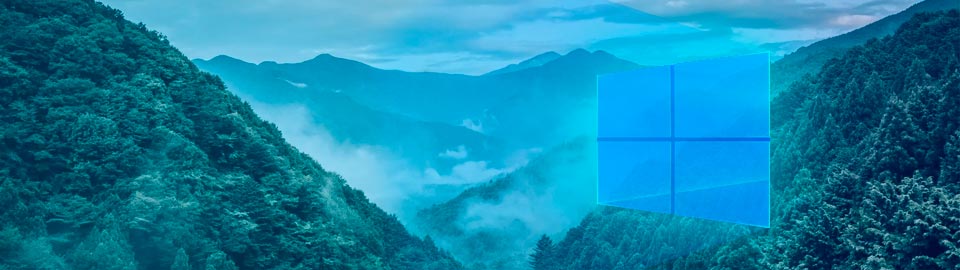
Устройство Windows может не обновиться до последней версии Windows 10 по нескольким причинам. Приведем ряд причин и путей их решения для успешной установки последних обновлений.
Для начала проверьте подключено ли устройство к электросети и Интернету. Для некоторых обновлений требуется доступ с правами администратора.
Настоятельно рекомендуем создать резервную копию личных файлов, прежде чем воспользоваться одним из приведенных ниже решений.
Освободите место на диске, чтобы установить обновления
Для обновления 32-разрядной ОС требуется не менее 16 Гб свободного пространства, а для обновления 64-разрядной ОС – не менее 20 Гб. Если в устройстве используется небольшой объем памяти (жесткий диск), используйте внешний USB-накопитель для установки обновлений.
Выполните перезапуск для применения обновлений
После установки многих обновлений требуется перезапуск устройства. Предварительно, сохраните все открытые документы, после чего закройте их и любые «тяжелые» приложения, мешающие завершению работы устройства. Затем нажмите кнопку Пуск и в меню Завершение работы выберите Обновление и перезапуск или Обновление и выключение.
Повторите запуск клиентского компонента Центра обновления Windows
Даже если Вы скачали обновления, они могут быть не последними. Запустите клиентский Центр обновления Windows: раздел Пуск – Параметры – Обновление и безопасность – Центр обновления Windows – Проверить наличие обновлений. Скачайте и установите свежие обновления, если такие имеются.
Отключите внешнее оборудование
Отключите все внешние запоминающие устройства и диски, док-станции и другое оборудование, подключенное к устройству, которые не требуются для выполнения основных функций компьютера. Попробуйте установить обновления вновь.
Обновите сторонние драйверы
Если Вы установили новое оборудование для устройства, проверьте наличие обновлений для сторонних драйверов и изучите инструкцию по установке на веб-сайте производителя.
Проверьте диспетчер устройств на наличие ошибок:
1. В поле поиска на панели задач введите диспетчер устройств, а затем выберите пункт Диспетчер устройств из списка результатов.
2. В открывшемся окне найдите устройство с желтым восклицательным знаком, если оно есть. (Вам может потребоваться выбрать каждую категорию, чтобы просмотреть список устройств.) Выберите название устройства.
3. Выберите Действие, а затем выберите Обновить драйвер или Удалить для исправления ошибок.
Важным фактором в установке обновлений является наличие лицензионного ПО. Если Ваша версия Windows не лицензионная - установить и корректно применить обновления будет невозможно. Вы можете купить Windows Home и Windows Pro на нашем сайте.

